O Google Meet é a plataforma de videoconferência da Google, uma evolução do antigo Google Hangouts, com algumas otimizações. Este serviço opera diretamente no navegador, dispensando a necessidade de um aplicativo de desktop. Gratuito e amplamente utilizado, o Google Meet é uma solução popular para reuniões rápidas, tanto as marcadas em cima da hora quanto as previamente agendadas.
Manual de Utilização do Google Meet
O Google Meet é intuitivo para criar ou entrar em reuniões. Oferece funcionalidades como apresentações, gravação de tela, compartilhamento de tela e ajustes de áudio e vídeo. A simplicidade é o ponto forte deste serviço.
Como Organizar uma Reunião
Qualquer pessoa pode organizar uma reunião no Google Meet. Como anfitrião, você tem controlo total sobre quem entra, quem fala e quem é removido da reunião.
Não é necessário ter uma conta Google para criar uma reunião no Google Meet, nem é preciso assinar um plano pago. Recomenda-se usar o Google Meet no navegador Google Chrome.
Abra uma nova aba no Google Chrome.
Acesse o Google Meet.
Para iniciar uma reunião de imediato, clique em “Nova Reunião”.
Selecione “Iniciar uma reunião instantânea”.
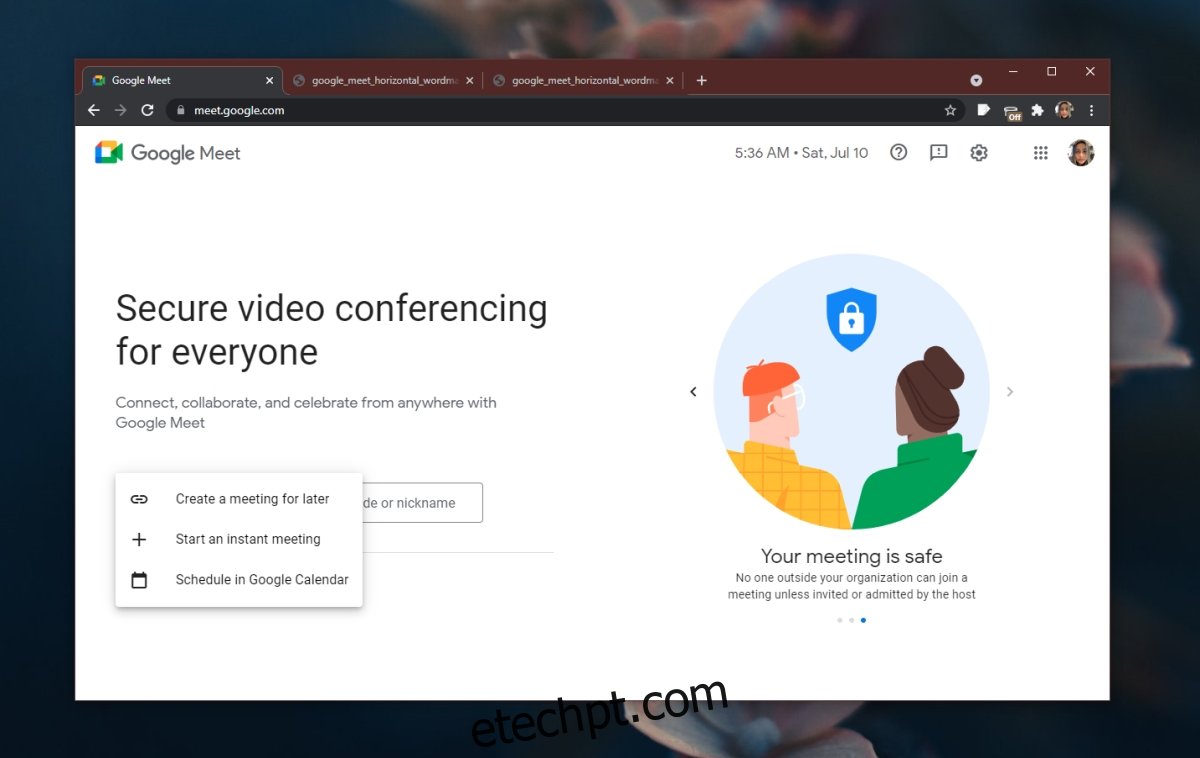
Quando solicitado, autorize o Google Meet a utilizar o microfone e a câmara através da notificação do Chrome.
A reunião terá início.
Copie os dados da reunião e partilhe-os com quem pretende convidar.
Quando alguém tentar entrar, você receberá um aviso para aceitar ou recusar a entrada.
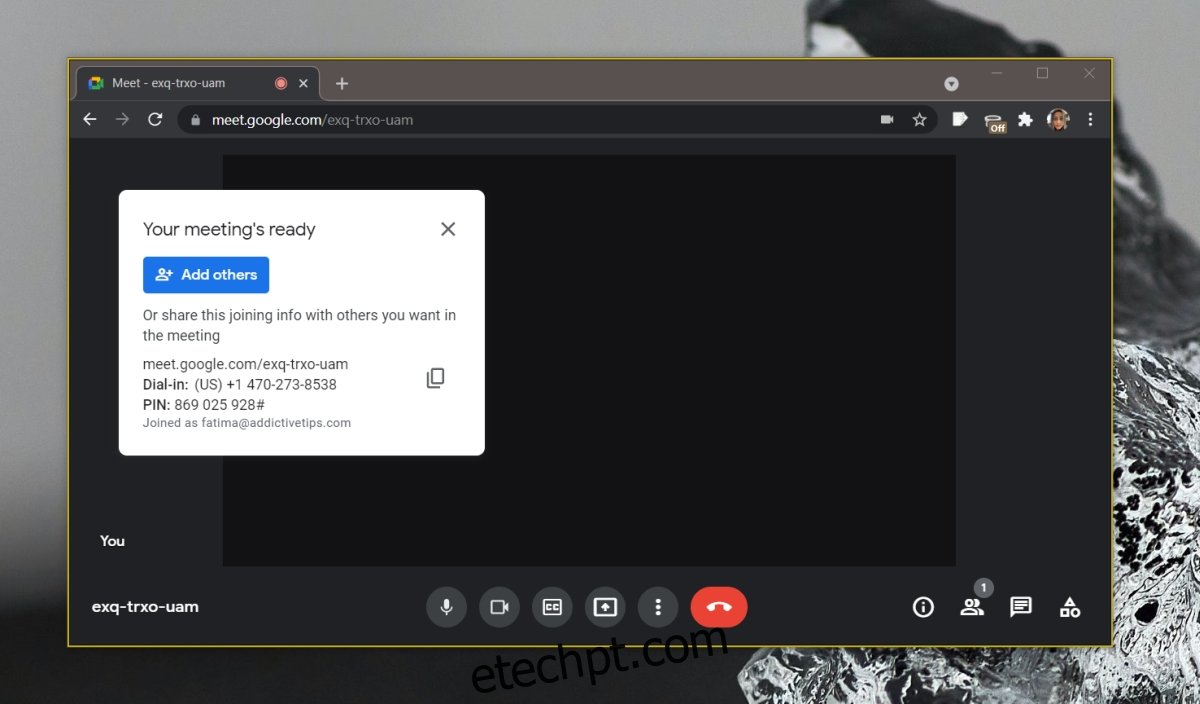
Agendamento de uma Reunião
Agendar uma reunião é semelhante a criar uma reunião instantânea. A diferença é que, em vez de “Iniciar uma reunião instantânea”, escolha “Criar uma reunião para mais tarde”. Um link para a reunião será gerado, permitindo que você inicie quando desejar.
O link gerado não tem data ou hora vinculadas. É um link que pode ser usado em qualquer momento, seja imediatamente ou até mesmo um mês depois.
Como Participar de uma Reunião
Participar de uma reunião é mais simples do que organizá-la. Não é necessário fazer login com uma conta Google, sendo recomendado o uso do Chrome.
Abra uma nova aba no Chrome.
Cole o link da reunião na barra de endereço e pressione Enter.
Permita que o Chrome e o Google Meet acessem o microfone e a câmara.
Clique em “Pedir para participar”.
Aguarde que o organizador aceite a sua entrada.
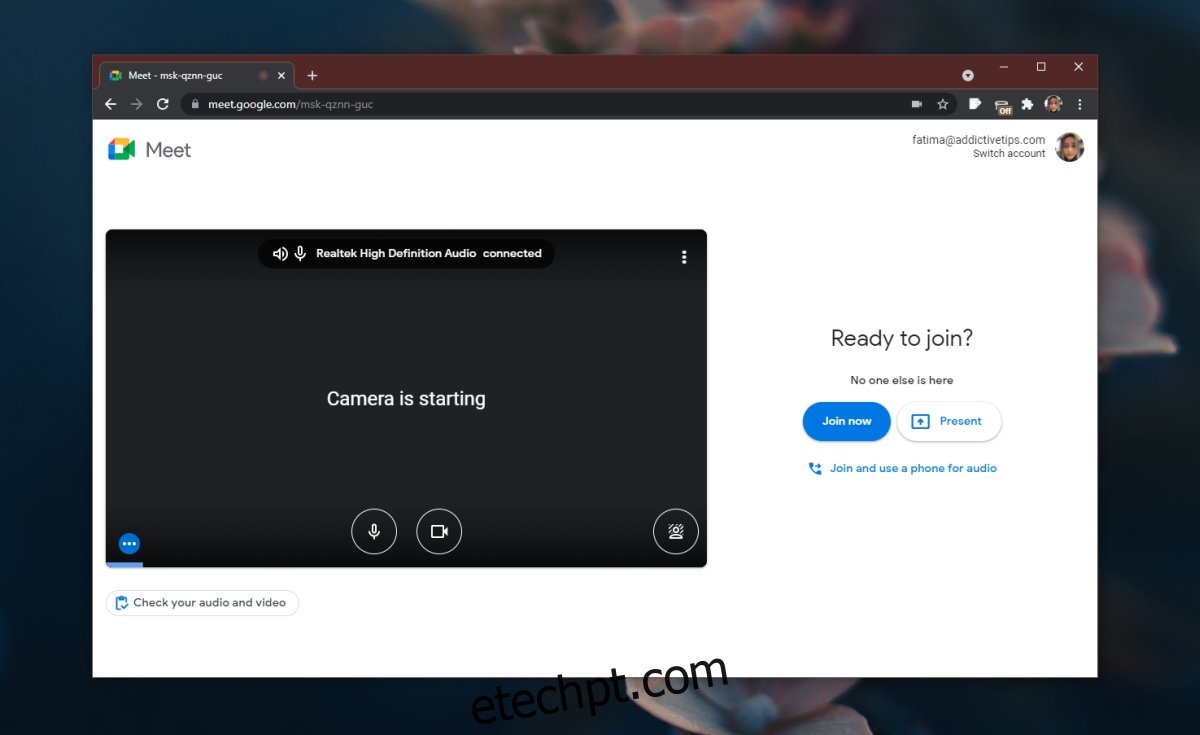
Nota: Não é possível entrar numa reunião que ainda não começou. Caso não obtenha resposta, notifique o organizador de que está à espera. Se tentar entrar antes do início, ficará na tela “Pedindo para participar” até que o tempo de espera termine.
Gerenciamento de Áudio e Vídeo
É possível ajustar os dispositivos de áudio e vídeo durante a reunião a qualquer momento.
Clique no botão “Mais opções” (três pontos).
Selecione “Configurações”.
Escolha as abas “Áudio” ou “Vídeo” para ajustar os dispositivos.
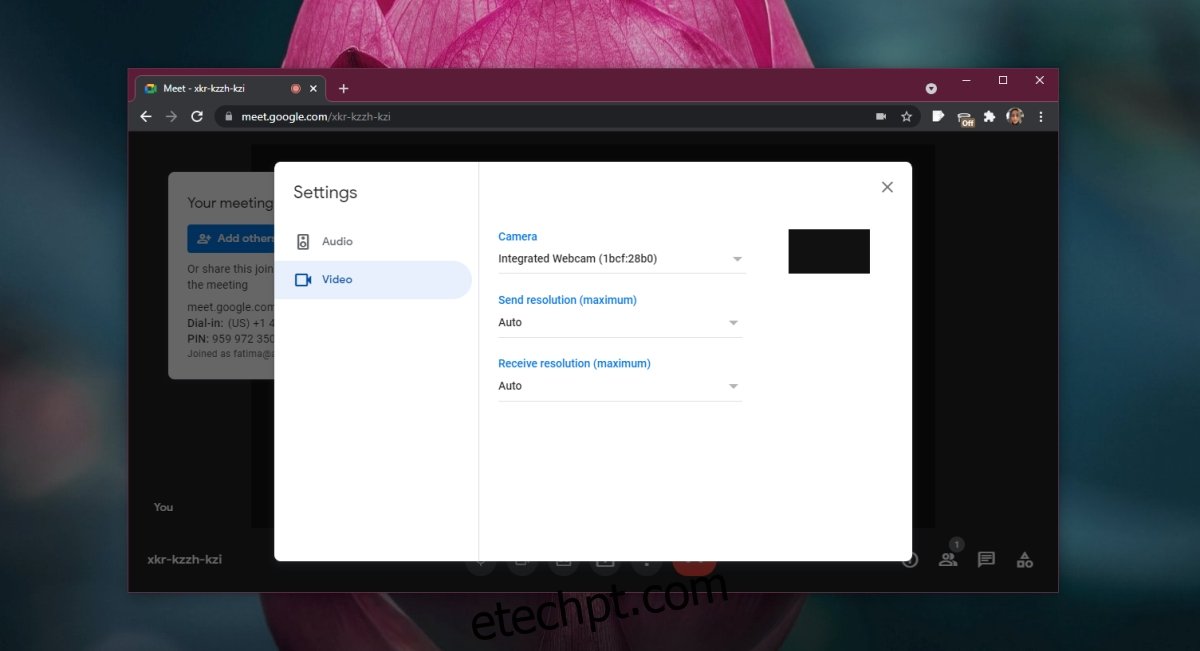
Considerações Finais
O Google Meet oferece várias outras funcionalidades a explorar. Abordamos aqui as mais comuns, capacitando você a iniciar ou participar de uma reunião com facilidade.